Cómo solucionar el error NS_ERROR_NET_RESET en el navegador Firefox

¿Alguna vez has estado navegando felizmente en Firefox cuando – bam! – ¿Te aparece ese temido error de “restablecimiento de conexión”? Cuando la página se vuelve gris y aparece la temida ventana emergente, dejas escapar un gemido audible.
¡Otra vez no! Sentimos tu dolor. Este error en el navegador Firefox es tan molesto como pisar descalzo un ladrillo Lego. Pero no te preocupes: ¡te mostraremos cómo solucionarlo para siempre!
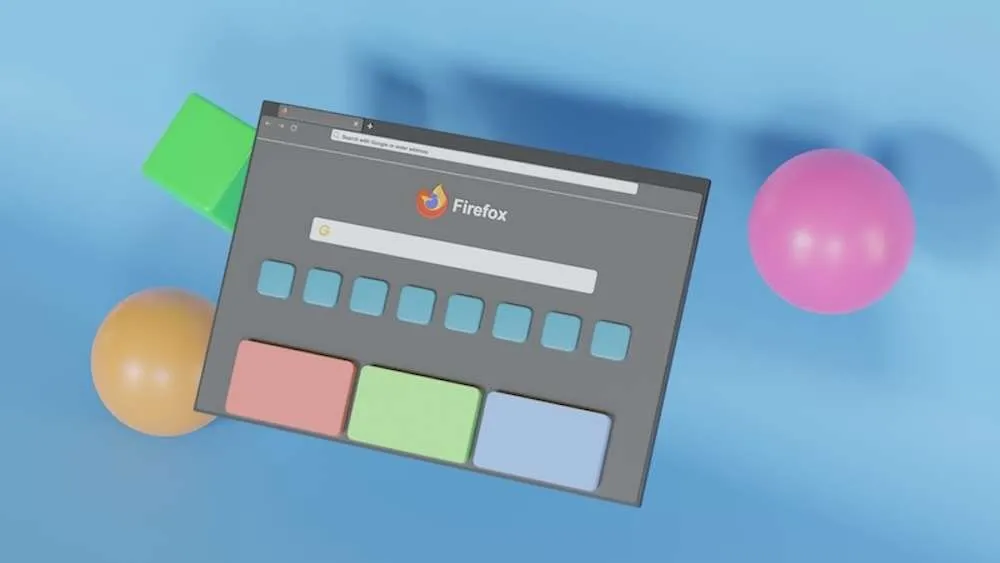
¿Qué causa este error interminable NS_ERROR_NET_RESET en el navegador Firefox?
Antes de resolver cualquier problema, es útil comprender por qué sucede. En este caso, se produce un «restablecimiento de conexión» cuando el servidor corta inesperadamente su conexión a Firefox. En lugar de enviar una respuesta adecuada, cierra la proverbial puerta en la cara de Firefox. ¡Grosero!
Esto podría suceder por varias razones:
- Problemas en la red. Tal vez hubo una breve falla en el wifi o tu compañero de cuarto comenzó a transmitir Netflix. Los problemas transitorios de red pueden interrumpir las conexiones temporalmente.
- Problemas del sitio web. El servidor del sitio podría haberse bloqueado, reiniciado o verse abrumado por el tráfico. Los sitios mal codificados tienden a «restablecerse» con más frecuencia.
- Firefox Gremlins. Los archivos de caché corruptos o las configuraciones raras en su navegador Firefox pueden estropear las comunicaciones entre Firefox y sitios web.
Solución de problemas del error NS_ERROR_NET_RESET en el navegador Firefox
Como un vecino molesto que sigue «restableciendo» tus conversaciones, este error impide que Firefox recupere el contenido del sitio web que deseas. ¡Pero, por desgracia, podemos desterrarla de una vez por todas!
Paso 1: verifique las conexiones y vuelva a intentarlo
Antes de jugar al exorcista informático, primero descarta cualquier fallo temporal en la red. Desconecta y vuelve a conectar tu wifi o ethernet. O utilice el punto de acceso móvil de su teléfono para ver si las páginas se cargan correctamente a través de otra conexión.
Si empieza a funcionar, ¡genial! Es probable que su red haya eructado por un segundo allí. Asegúrese de que el firmware de su enrutador y otros equipos de red estén actualizados para evitar más problemas.
Si el error persiste en otras conexiones, continúe con el siguiente paso…
Paso 2: Exterminar cualquier Gremlins de Firefox
Los archivos de cookies y caché dañados son culpables comunes de las fallas de conexión en Firefox. ¡Saquemos un poco de basura de Firefox!
- Haga clic en el menú ☰ y luego haga clic en Opciones
- Seleccione “Privacidad y privacidad”. Seguridad»
- En «Cookies y datos del sitio», haga clic en «Borrar datos».
- Marque todas las casillas para eliminar TODOS los datos de caché y cookies
- Haga clic en «Borrar» y cierre
Esto destruye cualquier archivo corrupto de Firefox que pueda estar bloqueando las comunicaciones. Una vez terminado, reinicie Firefox e intente cargar la página problemática nuevamente.
Si Firefox todavía cree que el sitio web «restablece» su conexión, tendremos que profundizar más…
Paso 3: verifique su software de seguridad
Las herramientas de firewall y antivirus están diseñadas para monitorear el tráfico de la red y bloquear conexiones sospechosas. Desafortunadamente, esto les lleva a bloquear ocasionalmente por error conexiones legítimas desde Firefox.
Abra su antivirus o software de seguridad de Internet y busque opciones relacionadas con las conexiones del navegador. Intente deshabilitar completamente temporalmente el firewall y los módulos de monitoreo de red para ver si eso soluciona el problema.
Si eso funciona, agregue Firefox como aplicación aprobada en su herramienta de seguridad para evitar futuros falsos positivos. También puede considerar cambiar las herramientas de seguridad si considera que la suya es demasiado entusiasta.
Paso 4: desinstale y reinstale el navegador Firefox
Si ha llegado hasta aquí sin resolver el problema, es posible que sea necesario tomar medidas drásticas. Eliminemos Firefox por completo y reinstalemos uno nuevo:
- Abra «Agregar o quitar programas» en Windows
- Seleccione «Mozilla Firefox» y haga clic en Desinstalar
- Descarga la última versión de Firefox desde https://www.mozilla.org
- Reinstale Firefox en su máquina
Esto elimina cualquier gremlin profundamente incrustado y comienza con un perfil de Firefox limpio. Como último recurso, ¡esto debería exterminar cualquier error persistente de restablecimiento de la conexión!
¿Sigues viendo errores en Firefox? Podría ser culpa del sitio web
Si el error persiste incluso después de solucionar el problema, la causa subyacente puede ser un problema en el servidor del sitio web.
Compruebe si el sitio funciona correctamente en otros navegadores como Chrome o Edge. Si también falla allí, deberá comunicarse con el administrador del sitio web y proporcionar detalles como:
- La URL que causa errores
- Tu versión de Firefox
- Cualquier código de error mostrado
- Pasos que ya has probado
Con esta información, su equipo técnico puede investigar y corregir cualquier error del lado del servidor que provoque los reinicios.



Deja una respuesta